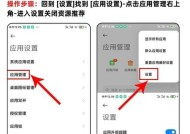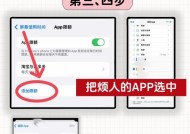办卡使用读卡器电脑怎么使用?操作步骤是什么?
- 家电常识
- 2025-07-10
- 12
- 更新:2025-07-08 02:34:53
随着数字时代的到来,卡片式存储设备(如SD卡、CF卡等)成为了我们存储和转移数据的重要工具。而读卡器则成为了连接这些卡片和电脑的桥梁。本文将详细向您介绍如何使用读卡器在电脑上操作,从基础知识到具体步骤,确保即使是初学者也能轻松上手。
什么是读卡器?
读卡器是一种可以连接多种格式存储卡的设备,通过USB接口连接到电脑上,使得用户能够方便地在电脑和存储卡之间传输数据。无论是数码相机的SD卡、手机的microSD卡,还是其他多种格式的存储卡,读卡器都能兼容。

选择合适的读卡器
在开始使用之前,您需要准备一个与您的存储卡格式相匹配的读卡器。目前市面上常见的存储卡类型有SD卡、microSD卡、CF卡、MMC卡等。选择时请确认读卡器的兼容性和接口类型(例如:USB2.0、USB3.0、USB-C等)。
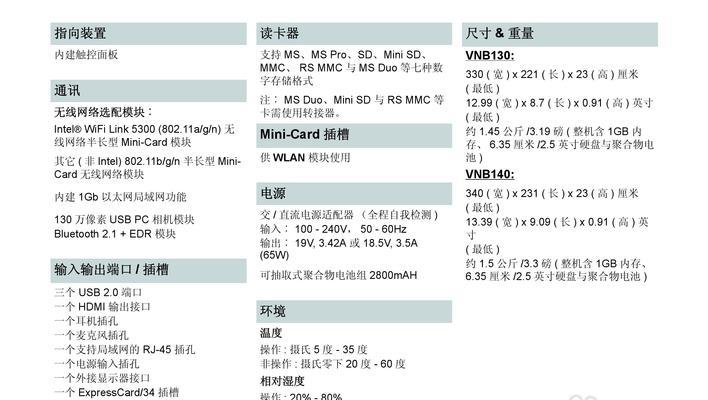
如何连接读卡器
请按照以下步骤连接您的读卡器和电脑:
1.将存储卡插入读卡器的对应卡槽中。
2.使用USB线将读卡器连接到电脑的USB接口上。
3.等待电脑自动安装驱动程序(若电脑未自动安装,您可能需要到读卡器制造商的官方网站下载相应的驱动程序并安装)。
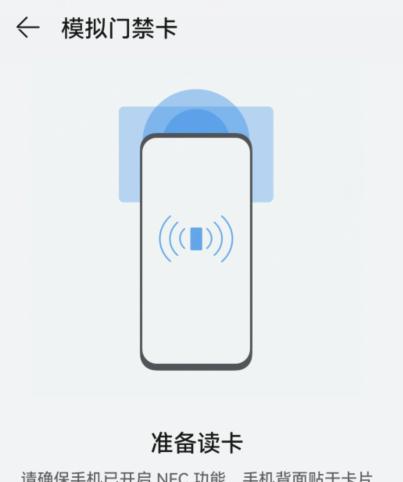
读卡器在电脑上的操作步骤
步骤一:识别读卡器
当读卡器连接成功后,电脑通常会显示一个新硬件已连接的通知。您可以在电脑的任务栏通知区域查看是否有读卡器的图标出现,或者在“我的电脑”(Windows)或“此电脑”(macOS)中查看是否有新的驱动器图标出现。
步骤二:打开读卡器
点击电脑上的读卡器图标或驱动器图标,即可打开读卡器。这时,您可以看到存储卡中的文件和文件夹。
步骤三:管理文件
您可以像管理电脑上的其他文件一样,对存储卡中的文件进行复制、删除、移动等操作。将存储卡中的照片复制到电脑硬盘中,或者将电脑上的文件移动到存储卡上。
步骤四:安全移除读卡器
操作完成后,切记不要直接拔出读卡器。在Windows系统中,您可以点击任务栏右下角的安全弹出硬件图标,选择您的读卡器,然后点击“安全删除硬件”;在macOS系统中,拖动读卡器图标到废纸篓图标上,即可安全移除。
常见问题解答
问题1:读卡器无法识别存储卡怎么办?
确保存储卡没有损坏,并且正确地插入读卡器。如果仍然无法识别,请尝试将读卡器连接到另一台电脑或更换其他USB口,以排除硬件和接口问题。如果问题依旧,可能需要重新安装或更新驱动程序。
问题2:为什么不能将文件移动到存储卡上?
如果遇到无法移动文件的问题,请检查存储卡是否被设置为只读模式,或者存储卡的剩余空间是否足够。
问题3:如何保护存储卡和读卡器不受损害?
为了防止数据丢失,建议在读卡器与电脑连接期间,不要移动读卡器或存储卡。在传输数据时,尽量避免断电或强制拔出。
结语
综合以上,使用读卡器在电脑上操作非常简单。只要您按照正确的步骤,便可以轻松实现数据的传输与管理。希望本文能够帮助您轻松应对使用读卡器的场景,如有任何疑问或需求,欢迎进一步探讨和交流。